Como colocar vídeo de papel de parede no Mac [Dynamic Wallpaper]
Veja como colocar um vídeo como papel de parede no Mac, use imagens de mesa dinâmicas ou o VLC Media Player
Veja como colocar um vídeo como papel de parede no Mac, use imagens de mesa dinâmicas ou o VLC Media Player
É possível colocar um vídeo como papel de parede em um Mac e deixar a sua mesa com a sua cara. Você pode usar tanto imagens dinâmicas, nativas do macOS Mojave, quanto o VLC Media Player, deixando seu vídeo favorito em loop. Veja como fazer.
1. Usando imagens de mesa dinâmicas
Este método só está disponível em Macs que estejam rodando o macOS Mojave e versões posteriores; descubra se o seu é compatível antes de prosseguir.
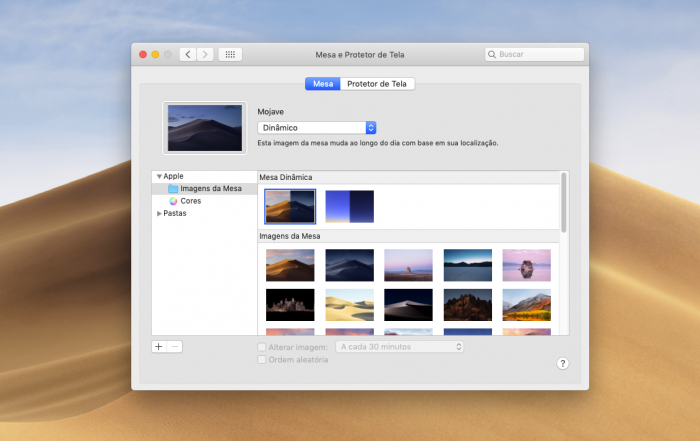
E pronto.
As imagens de mesa dinâmicas mudam automaticamente conforme o horário da região: a paisagem ou cores se tornam claras (ou diurnas) durante o dia e escuras (ou noturnas) ao cair da noite.
2. Usando o VLC Media Player
O VLC Media Player possui uma ferramenta que permite exibir o vídeo em execução como um papel de parede animado, mas que não cobre nada que esteja em sua mesa.
Veja como ativa-la.
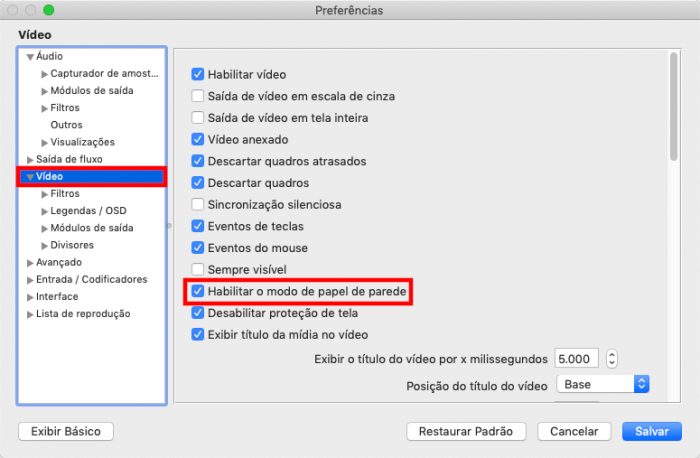
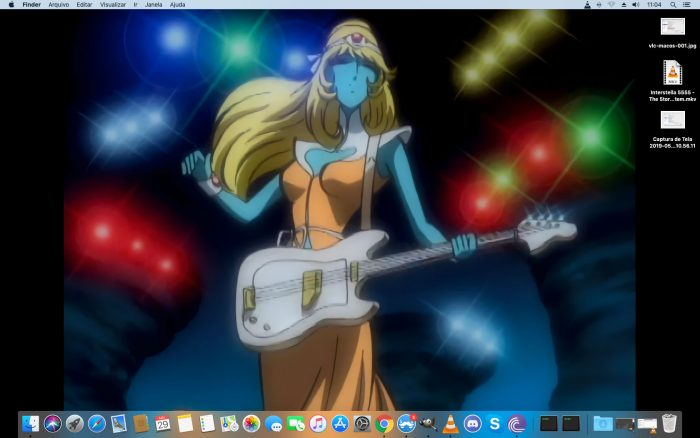
O VLC Media Player irá reproduzir o vídeo como um papel de parede, como se você estivesse usando o programa em tela cheia; é possível controlar o player normalmente, como avançar/retroceder e diminuir o som, bastando restaurar a janela do VLC.
Diferente do Windows, o vídeo como papel de parede no macOS funciona exatamente como tal e todos os seus ícones, atalhos e arquivos na mesa permanecerão visíveis o tempo todo, posicionados sempre acima do vídeo.